- 銀行口座自動振替となります。
- ■預金口座振替依頼書のダウンロード先URLリンクを開く。
- ドメイン管理代行サービスご提供は行なっております。
- ドメイン管理をお客様が行われる場合もPRINCENETに接続が可能です。
- DNSホスト名の切替はお客様で行なっていただくようになります。
- はい,可能です。サポートまでお問い合わせください。
- はい,移行の作業代行は可能です。サポートまでお問い合わせください。
- 移行の依頼をいただくことになりますが,移行作業が有料となります。
- 移行の準備から完了までしっかりサポートをいたします。
- インターネットの特性上,DNSサーバー情報の書き換えを行うと,プロパゲーションと呼ばれる新サーバー旧サーバーどちらに接続されるかわからない不安定な期間が一時的に発生いたします。
- プロパゲーション中は早い場合で数時間から24時間,遅い場合で1週間程度続く可能性もあります。
この期間は,新旧どちらのサーバーでメールが受信されるか予測ができません。どちらのサーバーでもメールを受信できるように、設定を行ってください。
- >旧サーバー側の設定:
- メールソフトなどで受信を行われている場合,旧サーバーのIPアドレスでPOP接続していただく必要があります。
- >ドメインのIPアドレスの確認方法:
- ※新サーバーへのDNS切替後は,IPアドレスをご確認いただけなくなりますのでご注意ください。
- コマンドプロンプトを起動
- 「nslookup mail.お客様ドメイン名 または nslookup お客様のドメイン名」とコマンドを入力(例:nslookup. mail.princenet.ne.jp)
- Enterキーを押すと「Address」の項目にお客様のドメインのIPアドレスが表示されます。
- なお,IPアドレスでPOP接続をしない場合,受信できないメールが生じる可能性がありますのでご注意ください。
- >PRINCENETサーバー側の設定:
- これまでご利用いただいていたメールアドレスを作成し,メールソフトにPRINCENETサーバーのアカウント設定を追加してください。設定などの詳細はサポートまでお問い合わせください。
- データベースの文字コードが違うことが原因です。
プリンスネットサーバーの文字コード:UTF-8
- 対策:
dump(ダンプ)で流しこむときに文字コードをUTF-8に変更してください。
- FTP接続設定
- ホスト名 :ftp.ドメイン名
- ユーザー名:サイト管理者アカウント@ドメイン名
- パスワード:サイト管理者パスワード
- PASVモード:使用する
- LISTコマンド:ファイル一覧取得する
- データ転送先
- TOPディレクトリが,TOPページのファイル(index.htm)の設置場所です。
- http://www.ドメイン名/index.html にてTOP画面を表示します。
- サーバー・ツリー
- TOPディレクトリ
- |
- ├index.html <<=TOPページ
- ├contents.html
- ├image.jpg ファイル
- 受信メール設定
- POP3サーバー名: pop.ドメイン名
- IMAPサーバー名: imap.ドメイン名
- 送信メール設定
- SMTPサーバー名: smtp.ドメイン名
- ポート番号587
- サブミッションポート・OP25B
- SMTP認証・メール受信のアカウントとパスワードを使用する
- 平文テキストによる認証・暗号化をしない
- メールソフトによりSSL/TLS,STARTTLS,証明書登録が必須
- POP before SMTP は使用しない
- ログイン設定
- アカウント名: メールアドレス(例:king@princenet.ne.jp)
- パスワード:メールのパスワード(通常のパスワード認証)
- Mac OSX10.12.6
- MailアプリはSMTP認証でTLS/SSL使用にチェック入り,次にSMTPホストの識別情報確認の画面が現れます。証明書を表示して,常に信頼にチェック入れ,証明書信頼設定に変更で,Macログインのパスワード入力してアップデートが必要です。
- SMTPホストの識別情報確認の画面が現れない原因は,メール設定の保存が正常に行われていない可能性があります。バックグラウンド実行のアプリを全部終了してMacの再起動を行ってください。改善が困難な場合はアップルサポートへMail設定の保存の方法をお問い合わせください。
- 新システムと旧システムの両方のメール受信を行う
- DNS切替作業の後,プロパゲーション(新システム旧システムどちらに接続されるかわからない不安定な期間)が一時的に発生します。どちらのメールサーバーでも受信できるように設定を行ってください。
- ウェブメールを活用する
- 新システムのウェブメール
- コントロールパネルを開き,一般ユーザーのアカウントでログイン。
- ウェブメールのURL(Roundcube)をブラウザにコピーペースト。
- いいえ,設置できません。AuthConfigとLimitに限ります。他の記述があればアクセスが遮断されます。コントロールパネルでアクセス制限登録を行います。
- ※2021/09/08より .htaccessの制限緩和が行われます。
- はい,設置できます。
- プリンスネットサーバーでは,.htaccess を除去した環境でホームページとCGIの動作確認を行ってください。
- サーバー・ツリー
- 新システム
- TOPディレクトリ
- |
- ├cgi-bin <<=ディレクトリ新規作成
- ├index.html ファイル
- ├contents.html ファイル
- ├image.jpg ファイル
- はい,可能です。パソコンの hosts ファイルにプリンスネットサーバーのIPアドレスとURLアドレスを追加記入してください。Windowsの場合,エディタを使用してください。Macの場合,ターミナルを起動でviを使用してください。( 例:IPアドレス www.ドメイン名 )
- 新システムのウェブサーバーのIPアドレスを,ブラウザのURL入力窓へ直接書き込みでは表示ができません。
- インターネットに接続する周辺機器のルーター(Wifiルーターなど)が設置されている場合,ルーターに保存しているインターネットのアドレス情報が最新情報へ自動更新されないケースがあります。この場合は,いつまで待ち続けても新システムにつながりません。対応策は,ルーターの電源を切り,しばらく待った後にもう一度電源を入れください。ルーターのDNSキャッシュ更新が行われてアドレス情報が自動更新され,新システムにつながります。
 http://www.princenet.ne.jp/requestform.pdf
http://www.princenet.ne.jp/requestform.pdf  http://www.princenet.ne.jp/cancellation/cancellation-reception.html
http://www.princenet.ne.jp/cancellation/cancellation-reception.html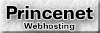

 iCLUSTA+ 活用ガイド(GMOクラウドが解説するホームページ)
iCLUSTA+ 活用ガイド(GMOクラウドが解説するホームページ) TOP
TOP サービス内容
サービス内容 ドメイン検索
ドメイン検索 価格表
価格表 申し込み
申し込み 質問受付
質問受付 移行の手順
移行の手順 Q & A
Q & A メールの設定
メールの設定 メールの設定 Win10
メールの設定 Win10 FTPの設定
FTPの設定 会社案内
会社案内